Zebra ZT231 Handleiding
Lees hieronder de 📖 handleiding in het Nederlandse voor Zebra ZT231 (2 pagina's) in de categorie Printer. Deze handleiding was nuttig voor 111 personen en werd door 2 gebruikers gemiddeld met 4.5 sterren beoordeeld
Pagina 1/2
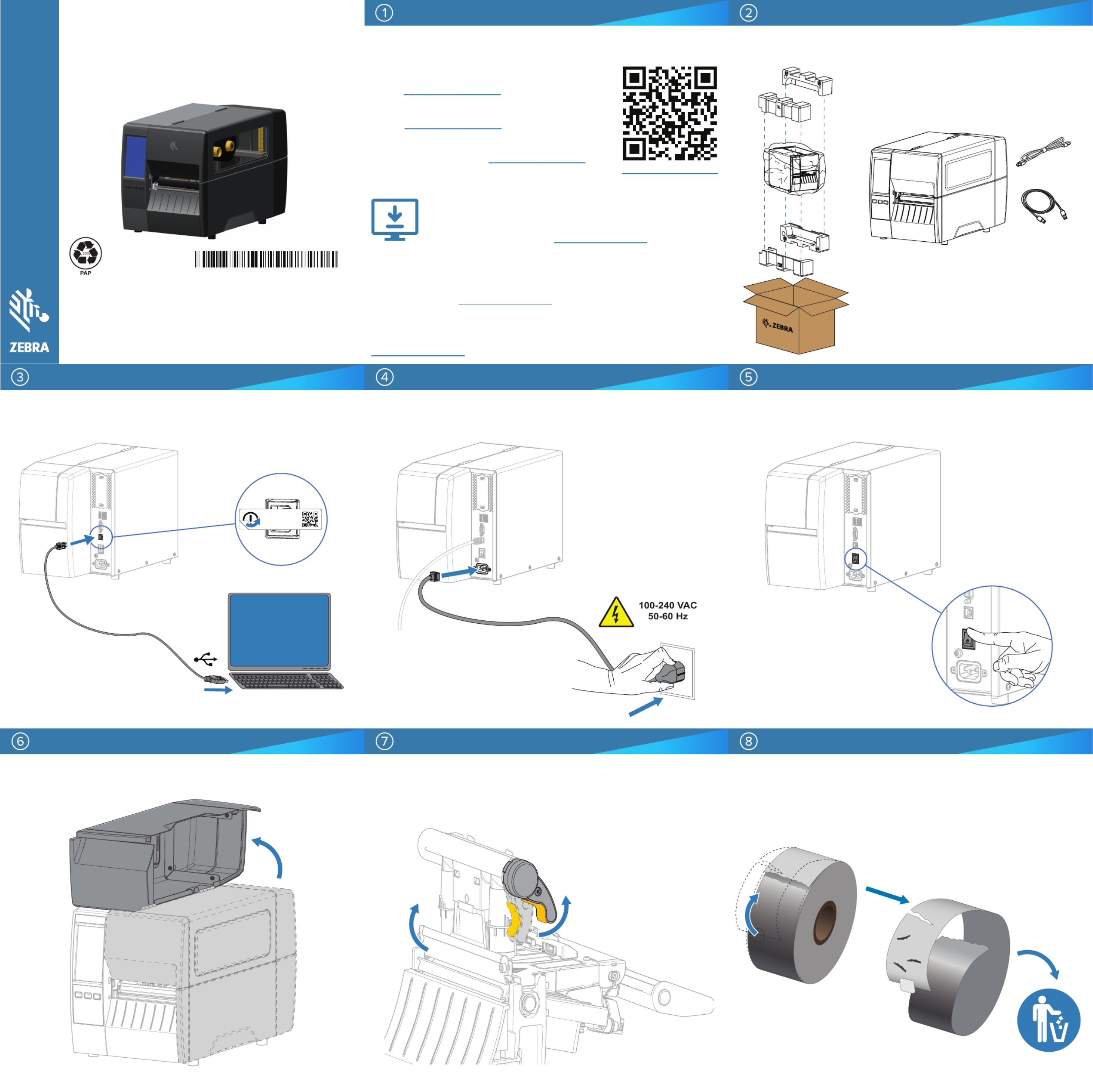
Zebra Technologies | 3 Overlook Point | Lincolnshire, IL 60069 USA
zebra.com
ZEBRA and the stylized Zebra head are trademarks of Zebra Technologies
Corp., registered in many jurisdictions worldwide. All other trademarks are the
property of their respective owners. © 2022 Zebra Technologies Corp. and/or its
affiliates. All rights reserved.
ZT231
Quick Start Guide
Guía de inicio rápido
Guide de démarrage rapide
Install the Printer Driver Rem e the Printer from the Boxov
Connect the USB Cable Plug the Printer into an Electrical Outlet Turn on the Printer Power
Open the Media Cover
Remove and discard any dirty or torn
labels.
Retire y deseche cualquier etiqueta
sucia o rasgada.
Retirez et mettez au rebut toutes les
étiquettes sales ou déchirées.
Remove Damag Labelsed
Release the Printhead Assembly
10.9 kg/24 lb
Verify that you have the items shown.
Verifique que tiene los elementos indicados.
Vérifiez de bien disposer des éléments indiqués.
Save the box and packaging materials in case you need
to store or ship your printer in the future.
Guarde la caja y los materiales de embalaje en caso de
que necesite almacenar o enviar su impresora en el futuro.
Conservez la boîte et les matériaux d'emballage. Ils
pourront vous être utiles si vous devez stocker ou expédier
votre imprimante à l'avenir.
Rotate the printhead latch (a)
to release the printhead assembly (b).
Gire el seguro del cabezal de
impresión (a) para soltar el conjunto
del cabezal de impresión (b).
Faites pivoter le loquet (a) de la tête
d'impression pour dégager l'ensem-
ble de la tête d'impression (b).
a
b
a - Remove the port blocker label.
a - Retire la etiqueta que bloquea
los puertos.
a - Retirez l'étiquette placée sur le
port.
b - Connect the USB cable to
the printer and your computer.
b - Conecte el cable USB a la
impresora y a la computadora.
b - Reliez le câble USB à l'impri-
mante et à votre ordinateur.
Install printer driver before
connecting the USB cable.
zebra.com/zt231-info
IMPORTANT
a
b
b
G to o zebra.com/zt231-info
an instald l the driver for your .printer
Visite zebra.com/zt231-info
e instale el controlador para su impresora.
Rendez-vous sur le site zebra.com/zt231-info
et installez le pilote destiné à votre imprimante. zebra.com/zt231-info
Instale el controlador de la impresora
Installez le pilote d'imprimante
Retire la impresora de la caja
Retirez l'imprimante de son emballage
IMPORTANT/IMPORTANTE/IMPORTANT
The driver MUST be installed before connecting the printer to the
computer, or it will cause complications. If your Microsoft
Windows-based computer does not have the driver installed for
this printer, download it from and install it zebra.com/zt231-info
before continuing.
El controlador se DEBE instalar antes de conectar la impresora a la computa-
dora; de lo contrario, se generarán complicaciones. Si su computadora con
Microsoft Windows no tiene instalado el controlador para esta impresora,
descárguelo desde e instálelo antes de continuar. zebra.com/zt231-info
Pour éviter toute complication, installez le pilote AVANT de connecter l'impri-
mante à l'ordinateur. Si le pilote de cette imprimante n'est pas installé sur
votre ordinateur Microsoft Windows, téléchargez-le à partir du site
zebra.com/zt231-info et installez-le avant de continuer.
P1 1 2 76 6 0 - 0 1 NALA
Conecte el cable USB
Connectez le câble USB
Abra la cubierta de medios
Ouvrez le capot d'accès aux supports
Suelte el conjunto del cabezal de impresión
Dégagez l'ensemble de la tête d'impression
Retire las etiquetas dañadas
Retirez les étiquettes endommagées
Conecte la impresora a una toma de corriente
Branchez l'imprimante sur une prise électrique
Encienda la impresora
Mettez l'imprimante sous tension

Load Ribbon
Pre repa for Printing
Load Media
Watch the video
Mire el video
Regarder la vidéo
Feed the media as shown:
a - Under the black media dancer
b - Inside the gap sensor
c - Under the inner media guide
Introduzca los medios como se muestra:
a - Bajo el eje negro de medios.
b - Dentro del sensor de espacios.
c - Bajo la guía de medios interna.
Introduisez le rouleau comme illustré:
a - Sous le support flottant noir.
b - Dans le capteur de décalage.
c - Sous le guide de supports interne.
Adjust the outer media guide until it almost
touches the edge of the media.
Ajuste la guía de medios externa hasta que casi toque
el borde del medio.
Ajustez le guide de supports externe jusqu'à ce qu'il
touche presque le bord du rouleau.
Wrap the ribbon around the core several times, and then
rotate the spindle to tighten and align the ribbon.
Envuelva la cinta alrededor del núcleo varias veces y,
a continuación, gire el eje para apretar y alinear la cinta.
Enroulez plusieurs fois le ruban autour du cylindre, puis
faites tourner l'axe pour consolider et aligner le ruban.
Feed the ribbon as shown.
Introduzca la cinta como se muestra.
Insérez le ruban, comme illustré.
Place the ribbon on the ribbon supply spindle
as shown. Push the roll back as far as it will go.
Coloque la cinta en el eje de suministro de la
cinta como se muestra. Empuje el rollo hacia
atrás hasta donde llegue.
Placez le ruban sur l'axe d'entraînement du
ruban, comme illustré. Poussez le rouleau
aussi loin que possible.
Place an empty core on the ribbon take-up spindle as shown.
Push the core back as far as it will go.
Coloque un núcleo vacío en el eje de extracción de la cinta
como se muestra. Empuje el núcleo hacia atrás hasta donde
llegue.
Placez un cylindre vide sur l'axe d'enroulement du ruban,
comme illustré. Poussez le cylindre aussi loin que possible.
Press PAUSE.
- The printer auto-calibrates and several labels feed.
- The ribbon tightens and aligns on the printhead.
Presione PAUSA.
-La impresora se calibra automáticamente y se introducen varias
etiquetas.
-La cinta se ajusta y se alinea en el cabezal de impresión.
Appuyez sur PAUSE.
-L'étalonnage automatique de l'imprimante se réalise et plusieurs
étiquettes sont alimentées.
- Le ruban se resserre et s'aligne sur la tête d'impression.
Close the media cover.
Cierre la cubierta de
medios.
Fermez le capot
d'accès aux supports.
Rotate the printhead lever down to close the printhead.
Gire la palanca del cabezal de impresión hacia abajo para
cerrarlo.
Faites pivoter le levier de la tête d'impression vers le bas
pour fermer la tête d'impression.
a
b
c
Fold up the media guide, and
then slide it in until it almost
touches the edge of the media.
Doble la guía de medios y,
luego, deslícela hacia adentro
hasta que casi toque el borde del
medio.
Relevez la cale, puis faites-la
glisser jusqu'à ce qu'elle touche
presque le bord du rouleau.
a - Fold down the media guide.
b - Hang the roll of media on the
media hanger.
a - Pliegue la guía de medios.
b - Ponga el rollo de medios en
el soporte de medios.
a - Abaissez la cale du support.
b - Insérez le rouleau
d'étiquettes sur le support.
a
b
Support infor tionand ma
View user d umentationoc
and how-to vid s.eo
Consulte la documentación y los
videos instructivos para usuarios.
Consultez la documentation
utilisateur et les vidéos de
démonstration.
zebra.com/z -infot231
Need to design a label?
¿Necesita diseñar una
etiqueta?
Besoin de concevoir une
étiquette?
zebra.com/zebradesigner
Need to secure your printer?
¿Necesita proteger su
impresora?
Besoin de sécuriser votre
imprimante?
zebra.com/printsecure
Need to manage your printer?
¿Necesita administrar su
impresora?
Besoin de gérer votre
imprimante?
zebra.com/profilemanager
Learn about genuine
Zebra
supplies.
Obtenga más información sobre
suministros originales de Zebra.
En savoir plus sur les consom-
mables Zebra authentiques.
zebra.com/supplies
Contact Zebra
about your printer.
Comuníquese con el equipo de
atención de Zebra si tiene consultas
sobre la impresora.
Contactez Zebra au sujet de votre
imprimante.
zebra.com/contactsupport
View Quick Answers and
Knowledge Base.
Vea las respuestas rápidas y
la base de conocimientos.
Affichez les réponses rapides et la
base de connaissances.
zebra.com/knowledge
Join Community Connection
of Zebra users and ambassadors.
Únase a la comunidad de conexión de
los usuarios y embajadores de Zebra.
Rejoignez la communauté des
utilisateurs et ambassadeurs Zebra.
zebra.com/supportcommunity
Cargue la cinta
Chargez le ruban
Abra la cubierta de medios
Ouvrez le capot d'accès aux supports
Preparación para la impresión
Préparez l'impression
Soporte e información
Assistance et informations
Product specificaties
| Merk: | Zebra |
| Categorie: | Printer |
| Model: | ZT231 |
| Soort bediening: | Touch |
| Kleur van het product: | Zwart |
| Gewicht: | 9100 g |
| Breedte: | 241 mm |
| Diepte: | 432 mm |
| Hoogte: | 279 mm |
| Kleur: | Nee |
| Ondersteunde mobiele besturingssystemen: | Android, iOS |
| Bluetooth: | Ja |
| Beeldscherm: | LCD |
| Beeldschermdiagonaal: | 4.3 " |
| USB-poort: | Ja |
| Connectiviteitstechnologie: | Bedraad en draadloos |
| Ethernet LAN: | Ja |
| Aantal USB 2.0-poorten: | 1 |
| Intern geheugen: | 256 MB |
| Bluetooth Low Energy (BLE): | Ja |
| RS-232 port: | 1 |
| Ondersteunt Windows: | Ja |
| Temperatuur bij opslag: | -40 - 60 °C |
| Ondersteunt Mac-besturingssysteem: | Ja |
| Luchtvochtigheid bij opslag: | 5 - 85 procent |
| Flash memory: | 256 MB |
| Maximale resolutie: | 203 x 203 DPI |
| Mediadikte: | 0.076 - 0.010 mm |
| Printtechnologie: | Thermo transfer |
| Paginabeschrijving talen: | EPL, EPL2, ZBI, ZPL, ZPL II |
| Kleurenscherm: | Ja |
| Maximale print breedte: | 104 mm |
| Printsnelheid (metrisch): | 305 mm/sec |
| Wifi: | Nee |
| AC-ingangsspanning: | 100-240 V |
| AC-ingangsfrequentie: | 50-60 Hz |
| Bedrijfstemperatuur (T-T): | 5 - 40 °C |
| Relatieve vochtigheid in bedrijf (V-V): | 20 - 85 procent |
| Core diameter: | 25.4 mm |
| Lint-wijdte: | 110 mm |
| Lint-lente: | 450 m |
| Maximum media lengte: | 3988 mm |
Heb je hulp nodig?
Als je hulp nodig hebt met Zebra ZT231 stel dan hieronder een vraag en andere gebruikers zullen je antwoorden
Handleiding Printer Zebra

16 November 2024

6 Augustus 2024

23 Augustus 2023

23 Augustus 2023

21 Juni 2023

6 Juni 2023

21 Mei 2023

13 Mei 2023

4 Mei 2023

4 Mei 2023
Handleiding Printer
- Printer HP
- Printer Sony
- Printer Samsung
- Printer Xiaomi
- Printer Panasonic
- Printer Epson
- Printer LG
- Printer Huawei
- Printer Canon
- Printer Honeywell
- Printer Olympus
- Printer Toshiba
- Printer Xerox
- Printer Agfaphoto
- Printer AVM
- Printer Brother
- Printer Builder
- Printer D-Link
- Printer Dell
- Printer Digitus
- Printer Dymo
- Printer Epson 7620
- Printer Frama
- Printer Fujifilm
- Printer Fujitsu
- Printer Ibm
- Printer Intermec
- Printer Kern
- Printer Kodak
- Printer Kogan
- Printer Konica Minolta
- Printer Kyocera
- Printer Lenovo
- Printer Lexmark
- Printer Minolta
- Printer Mitsubishi
- Printer MSI
- Printer Nec
- Printer Paxar
- Printer Polaroid
- Printer Primera
- Printer Renkforce
- Printer Ricoh
- Printer Roland
- Printer Royal Sovereign
- Printer Sagem
- Printer Seiko
- Printer Sharp
- Printer Star
- Printer Thomson
- Printer Tomy
- Printer Toshiba TEC
- Printer Triumph-Adler
- Printer Velleman
- Printer Oce
- Printer Oki
- Printer Olivetti
- Printer Olympia
- Printer CSL
- Printer Argox
- Printer DTRONIC
- Printer Metapace
- Printer Citizen
- Printer Nilox
- Printer Approx
- Printer Ultimaker
- Printer Custom
- Printer Bixolon
- Printer Brady
- Printer GoDEX
- Printer Testo
- Printer EC Line
- Printer Sawgrass
- Printer Pantum
- Printer DNP
- Printer TSC
- Printer Equip
- Printer StarTech.com
- Printer Fichero
- Printer GG Image
- Printer Posiflex
- Printer ZKTeco
- Printer Star Micronics
- Printer Datamax-O'neil
- Printer Panduit
- Printer Dascom
- Printer HiTi
- Printer Vupoint Solutions
- Printer Elite Screens
- Printer Phoenix Contact
- Printer Videology
- Printer Colop
- Printer Raspberry Pi
- Printer Evolis
- Printer Unitech
- Printer Middle Atlantic
- Printer IDP
- Printer Fargo
- Printer Microboards
- Printer Mutoh
- Printer Tally Dascom
- Printer Nisca
Nieuwste handleidingen voor Printer

9 April 2025

8 April 2025

2 April 2025

2 April 2025

1 April 2025

1 April 2025

29 Maart 2025

29 Maart 2025

11 Maart 2025